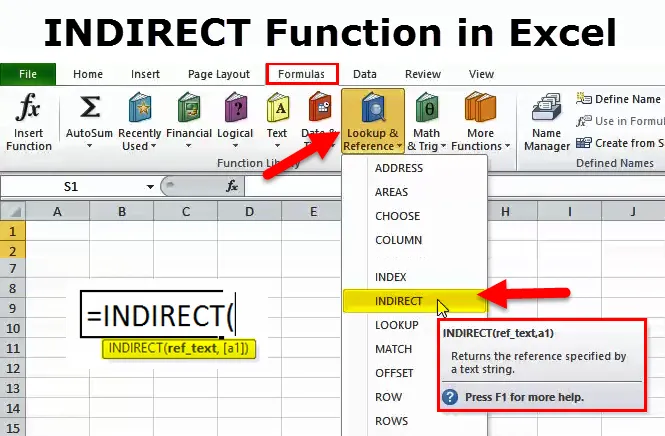
Funcția Excel INDIRECT (cuprins)
- Funcția INDIRECT în Excel
- Formula INDIRECT în Excel
- Cum se utilizează funcția INDIRECT în Excel?
Funcția INDIRECT în Excel
O funcție INDIRECT nu este un utilizator obișnuit al unei formule pentru noi. Este unul dintre trucurile ascunse, care vă pot îmbunătăți nivelul de productivitate.
După cum sugerează și numele, este folosit pentru a face referire indirectă la o celulă într-o funcție de foaie de lucru.
Formula INDIRECT în Excel
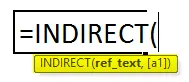
O funcție INDIRECT constă din două argumente. Unul este Ref_Text care este un argument obligatoriu, iar cel de-al doilea este (a1).
- Ref_Text: Este o referință la o celulă care conține fie o referință în stil A1, fie o referință în stil R1C1 sau un nume definit de nume / formulă sau o referință la o celulă în formă de text. Acest argument se poate referi la un alt registru de lucru.
- (a1): Este un argument opțional. Acest argument este format din două valori logice, TRUE sau FALSE. Oricare ar fi valoarea pe care am primit-o în Ref_Text se arată ca referință în stil A1 dacă este TRUE și se arată ca referință de stil R1C1 dacă este FALSE.

Notă: Dacă ultimul argument, dacă este omis în mod implicit, excel va lua TRUE ca argument.
Cum se utilizează funcția INDIRECT în Excel?
O funcție INDIRECTĂ în Excel este foarte ușor de utilizat. Să vedem acum cum să utilizăm funcția INDIRECT în Excel cu ajutorul unor exemple.
Puteți descărca acest șablon Excel funcție INDIRECT aici - șablonul Excel funcție INDIRECTExemplul nr. 1 - Funcția INDIRECTă cu intervalele denumite
Mai jos tabelul prezintă cantitatea de vânzări a diferiților manageri de vânzări din 4 regiuni. În celula H4, trebuie să obținem totalitatea regiunii, menționată în celula G4.
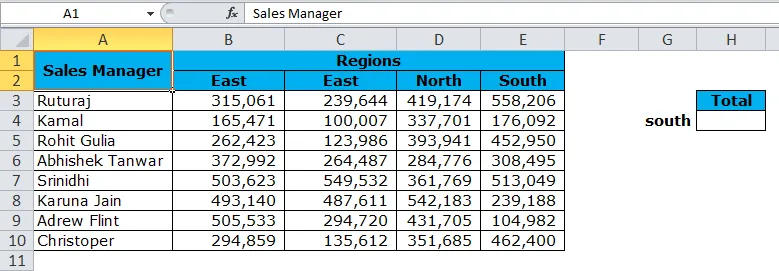
Combinația de INDIRECT și Denumite Ranges este de neprețuit în acest tip de context. Range denumit va defini intervalul de celule cu un singur nume.
Pasul 1: Creați un interval numit pentru fiecare regiune. Accesați fila Formula, apoi faceți clic pe Nume Manager .
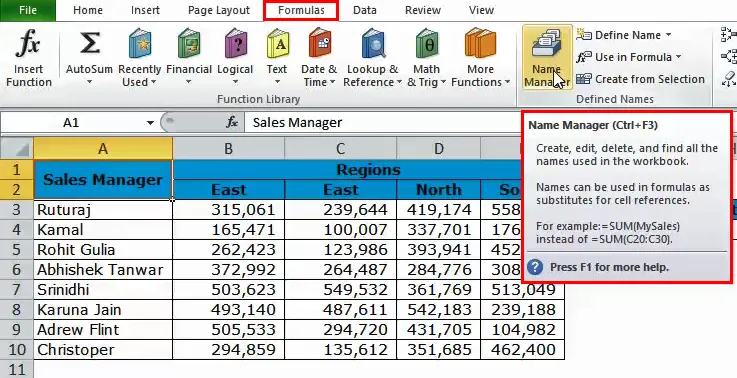
- Apare caseta de dialog Nume nou. Dați numele ca Est.
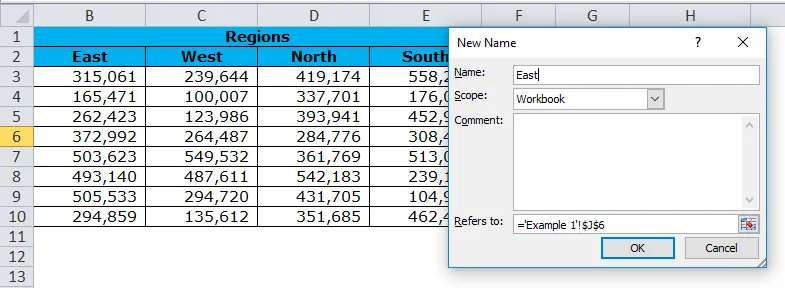
Notă: Repetați această sarcină pentru fiecare regiune. Dati numele regiunii fiecarui manager de nume.
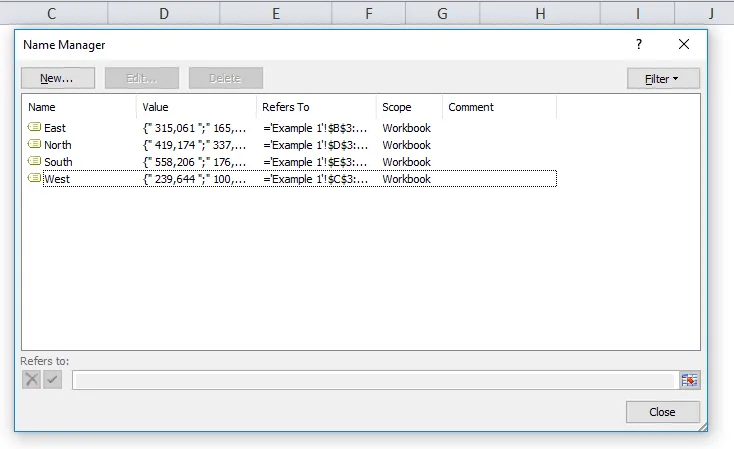
Pasul 2: Aplicați acum funcția INDIRECT împreună cu funcția SUM pentru a obține totalul în celula H4.
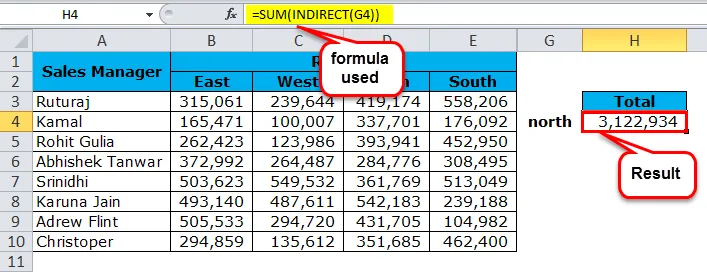
Notă: Schimbați numele regiunii în celula G4 pentru a obține totalul fiecărei regiuni.
Sfat Pro: Creați o listă derulantă pentru regiuni.
Exemplul # 2 - Funcția INDIRECT cu funcție medie
Utilizați datele privind suma vânzărilor anterioare ale diferiților manageri de vânzări din 4 regiuni. În celula H7, trebuie să obținem totalul mediu al regiunii, menționat în celula G7.
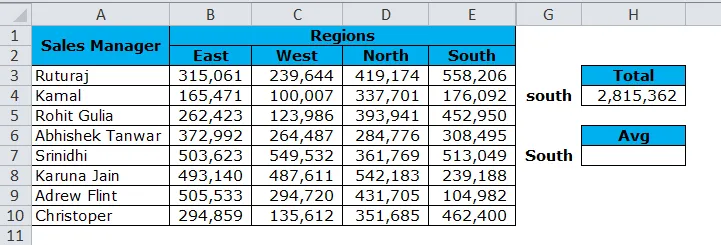
Aplicați acum funcția INDIRECT împreună cu o funcție MEDIE pentru a obține totalul în celula H4.
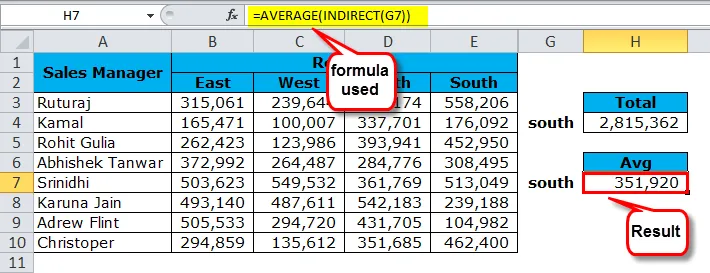
Exemplul # 3 - INDIRECT Funcție pentru a returna ultima valoare a celulei
Cu ajutorul datelor de mai jos, trebuie să găsim valoarea profitului pentru ultimul articol. În celula H2 profitul ultimului articol.
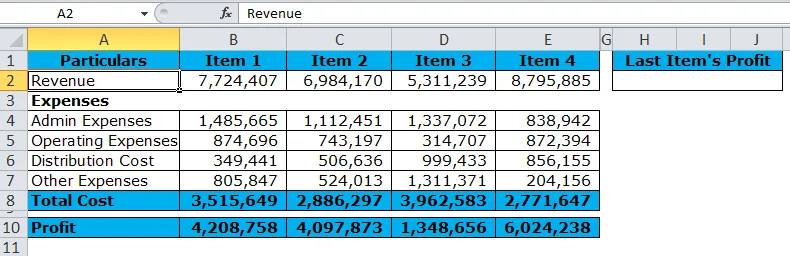
În acest exemplu, vom analiza referința stilului R1C1 cu INDIRECT pentru a returna ultima valoare a celulei. Aici am folosit funcția COUNTA pentru a obține ultimul număr de coloană.
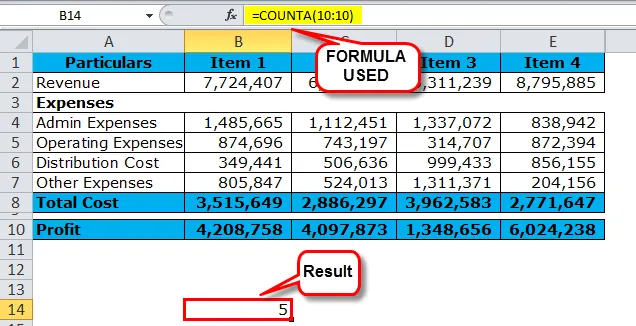
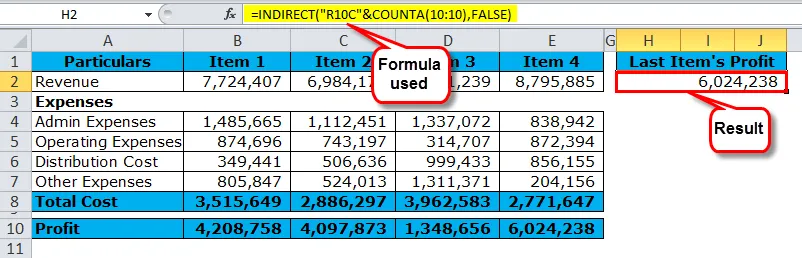
În formula de mai sus, am concatenat R10 (Rândul 10) cu C10 folosind funcția COUNTA. COUNTA va returna valoarea 5 (ultimul număr al coloanei). Ambele combinări vor oferi „ R10C5 ” adică valoarea indirectă din rândul 10 și coloana 5.
O parte din argumentul FALSE va solicita un stil R1C1 al referinței celulei.
Pe măsură ce numerele de menținere crește, această funcție va oferi întotdeauna valoarea profitului ultimului articol.
Exemplul # 4 - INDIRECT + Nume denumit + VLookup
Combinația indirectă cu intervalul denumit și Vizeup va fi o combinație dinamică. Este necesar să includeți exemplul Indirect cu Vlookup.
În tabelul de mai jos, aplicați funcția VLOOKUP în celula B15 pentru a obține valoarea de vânzare bazată pe celulele B13 și B14.
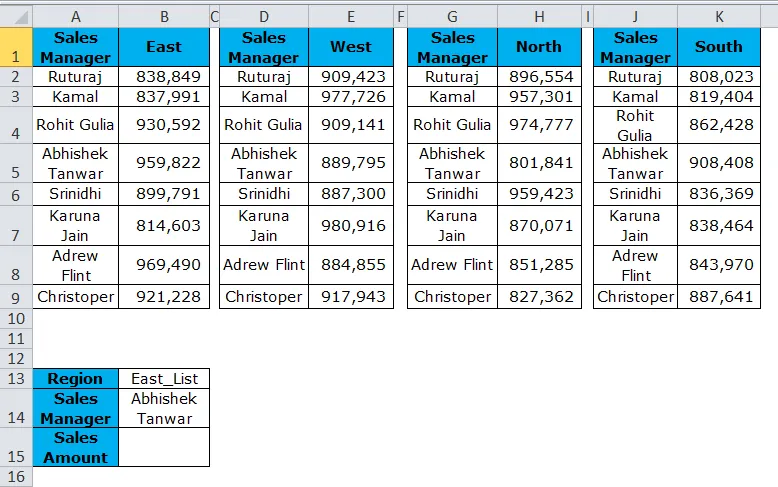
Pașii implicați înainte de aplicarea Vlookup.
- Creați o listă derulantă atât pentru regiune cât și pentru lista de manager de vânzări
- Creați 4 intervale numite (consultați exemplul 1) pentru toate cele 4 regiuni. Vă rugăm să rețineți că aplicați intervalele denumite, inclusiv numele managerului de vânzări.
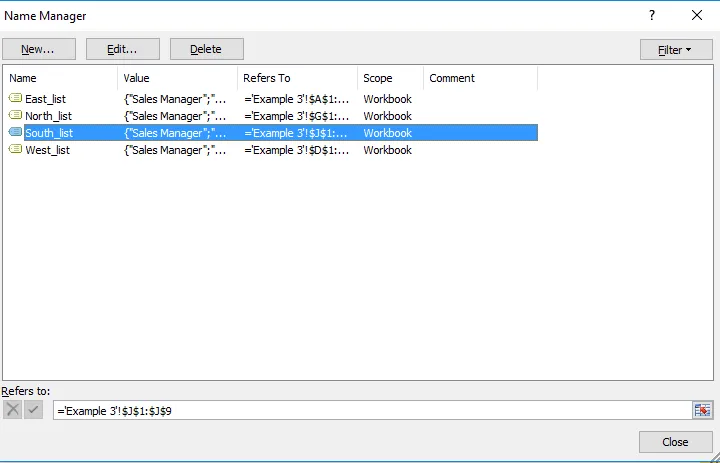
- După cele două etape de mai sus, aplicați funcția VLOOKUP în celula B15.
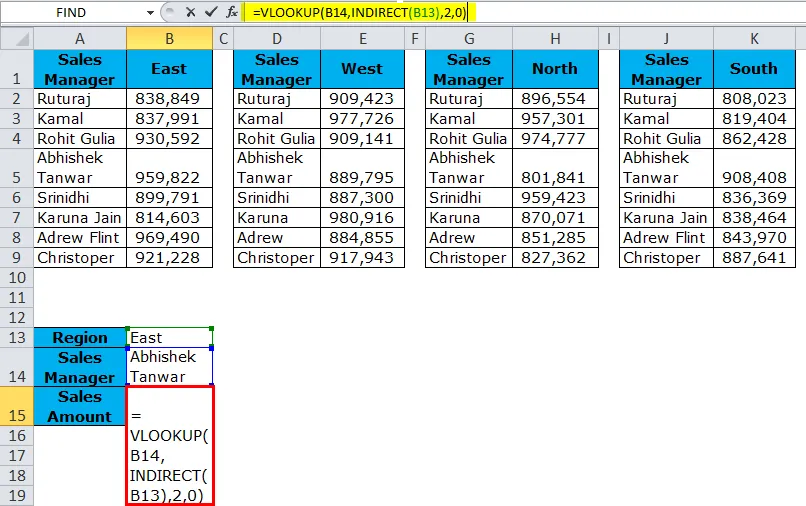
Întrucât am definit lista de domenii cu East_List, West_List, North_List, South_List ce va face funcția INDIRECT este că va face o referire la acea listă de regiuni. Prin urmare, Vlookup va considera că este un interval de tabele și va oferi rezultatul pentru respectivul manager de vânzări.
Din lista derulantă, schimbați jocul cu diferite regiuni și diferiți manageri de vânzări.
Exemplul # 5 - Consultați fișa de lucru cu INDIRECT.
O funcție INDIRECT poate prelua, de asemenea, valoarea celulei dintr-o altă foaie de lucru. Acest exemplu va oferi o explicație în acest sens.
- Foaia indirectă este foaia în care introducem o formulă.
- Foaia sumară este foaia în care datele există.
- În Foaia indirectă introduceți formula în celula C2.
- Trebuie să dați o referință la o celulă B7 din Fișa rezumativă.
Imaginile de mai jos vor afișa diferite foi într-o singură fereastră.
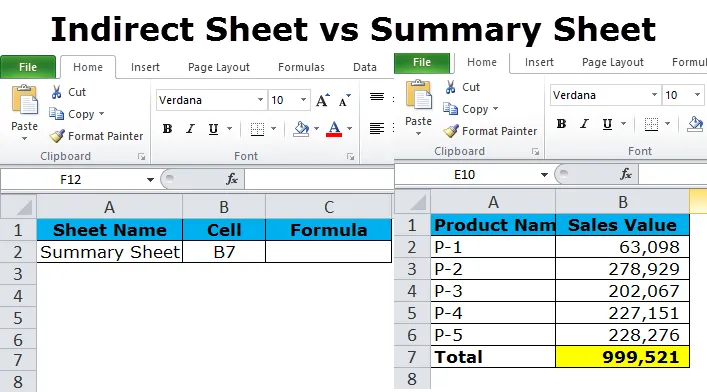
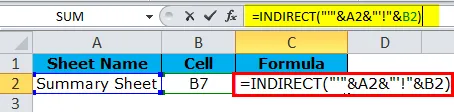
Aici am concatenat Fisa Rezumată în celula A2 din Foaia indirectă și luând o referință la celula B7 din Fisa Rezumată din Foaia indirectă.
Notă: Funcția INDIRECT nu este cea mai des folosită formulă. Dar ar putea fi o armă letală în cazuri extreme pentru a economisi mult timp și a automatiza valoarea celulei. Încercați să folosiți în mod regulat și veți obține o atârnare a acestuia.
Lucruri de reținut despre funcția INDIRECT
- De altfel, referința trebuie să fie o referință valabilă; funcția va returna o eroare #REF.
- Când se referă la cealaltă carte de lucru, cartea de muncă respectivă ar trebui să fie într-un mod deschis pentru a obține rezultatele.
- În general, o funcție INDIRECT va returna în mod implicit referința stilului A1.
- Când folosim referința (a1) ca FALSE, trebuie să punem 0 și să punem 1 pentru ADEVĂRAT.
- În referința în stil R1C1, puteți formula ca COUNTA pentru a da în mod dinamic o referință la rând sau coloană. Dacă datele cresc, va fi o funcție dinamică și nu trebuie să se schimbe din când în când.
Articole recomandate
Acesta a fost un ghid pentru INDIRECT. Aici discutăm Formula INDIRECT și modul de utilizare a funcției INDIRECT, împreună cu exemple practice și șabloane Excel descărcabile. De asemenea, puteți arunca o privire asupra acestor alte funcții de căutare și referință în excel-
- Cum se utilizează funcția COLUMN în Excel?
- Alege funcția în Excel
- Excel ȘI Funcție
- VBA programare excel